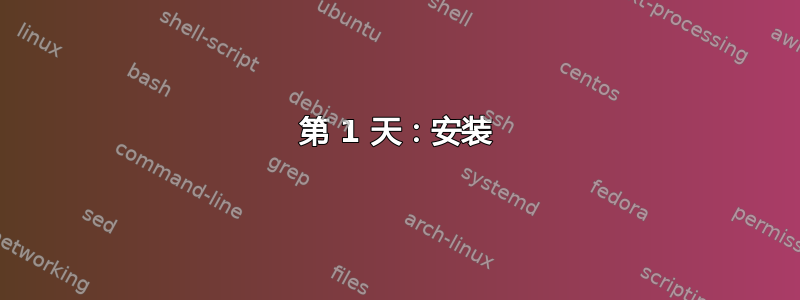
安装了“新” Netgear N300(DGN2200-100UKS 型号)
第 1 天:安装
将路由器 IP 更改为 192.168.1.1
将 DHCP 范围设置为 192.168.1.50 - 100
所有客户端均已连接并正常工作,4 台 PC 通过 LAN(独立交换机)连接。1 台笔记本电脑和 2 台手机通过 Wifi 连接,全部使用 DHCP。3 台静态设备 - 网络激光打印机和 2 台用于点阵打印机的打印服务器。所有静态地址均超出 DHCP 范围。
第 2 天:问题开始出现
其中一台连接 LAN 的 PC(Windows 7)报告 IP 地址位于 192.168.0.x 子网中(掩码为 255.255.255.0),因此无法连接。“权宜之计”(因为我不在现场)是将其设置为静态 IP(192.168.1.155 - 超出 DHCP 范围,与其他静态地址一起)。其他一切仍正常运行。
第三天:问题依然存在
剩下的LAN Windows 7 PC报告了子网中无效的IP地址,并将其设置为静态(例如第一个Win 7 PC),并且在Router中,DHCP范围是正确的。
其余 DHCP Wifi 客户端(2 部手机)无法连接,因此需要 DHCP 工作随着季节性的工作,将有更多的DHCP LAN客户端PC(2个Windows XP)在不久的将来有更多的DHCP移动设备。
运行路由器附带的任何基本固件 - 因此将在下次到达现场时更新它。
故障排除
有提到 RIP 版本对通过 DHCP 连接的客户端有影响,所以我将很快进行更改。作为设置更改的一部分,可能需要重新启动路由器。
我画了一个完全空白的运行netsh dhcp show server(未找到命令)来验证哪些 DHCP 服务器客户端已连接 - 因为客户端需要连接到 DHCP 才能运行它?我无法做到这一点,因为我无法远程连接到客户端 PC...
还有我可以运行的其他DHCP命令吗?理想情况下,我正在寻找将列出可用的DHCP服务器的命令,因为我坚信DHCP在其他方面运行(我不知道)并将这些192.168.0.x的地址交换。
答案1
首先,如果您使用 192.168.1.x 和 192.168.0.x,则需要将子网调整为 255.255.0.0,因为 192.168.1.x 和 192.168.0.x 现在是分离子网,并且指定 255.255.255.0 会告诉客户端只查看最后一个八位字节 [最后一个 .x],指定 255.255.0.0 会告诉它查看 192.168.xx 末尾的两个 .xx
实际上,您应该在新路由器集中关闭DHCP,它的IP作为原始路由器范围内的IP [如果原始路由器是192.168.1.1,然后将第二个路由器设置为192.168.1.x的LAN IP,
然后确保将 LAN 电缆从第一个路由器上的任意 LAN 端口连接到第二个路由器上的任意 LAN 端口 [如果您在第二个路由器上使用 WAN,那么您将获得双重 NAT,并且需要在第一个和第二个路由器上为第二个路由器上的任何客户端指定任何端口转发,然后它们才能正常工作。这太疯狂了。
如果您将第二个路由器放在第一个路由器的 LAN 端口上,那么任何 DHCP 请求都会传递到您拥有的第一个路由器,并且按您预期的方式工作。
最简单的方法是将第二个路由器的 LAN IP 设置为第一个路由器网络内的某个 IP,关闭第二个路由器上的 DHCP [这样可以避免任何冲突和其他问题],然后使用电缆将它们从路由器 1 的 LAN 端口连接到路由器 2 的 LAN 端口。如果它们靠得很近,您还需要关闭在第一个路由器上运行的 Wi-Fi AP,因为我敢打赌,您可能想使用较新的路由器作为 Wi-Fi AP,而且如果两个无线电相互竞争,那么靠得很近的无线电实际上会减慢速度,但这不是必需的,如果您注意到 WiFi 连接问题,只需注意即可。
答案2
如果网络中有任何其他设备在 192.168.0.x 范围内发出 DHCP 确认,那么您至少有两个选择:
- 监听所有流量(例如使用 wireshark),
- 或者偷懒:让客户端连接到恶意 DHCP 服务器。大多数情况下,这还会将默认网关设置为与 DHCP 服务器相同的 IP。然后,您就会得到一个可疑 IP,可以查找 ARP,可以跟踪它是哪个网络端口,...
最后一种是使用管理型交换机最简单的方法,但您也可以 ping 目标设备以查看哪些端口亮起。
个人闲聊/故事:
我在工作中遇到过两次这个问题。一次是有人从家里带来无线接入点/路由器/交换机作为交换机使用,但却没有启用预期的功能;另一次是人们使用虚拟化软件,并在桥接网络(而不是主机专用网络)上启用了其 DHCP 服务器。


